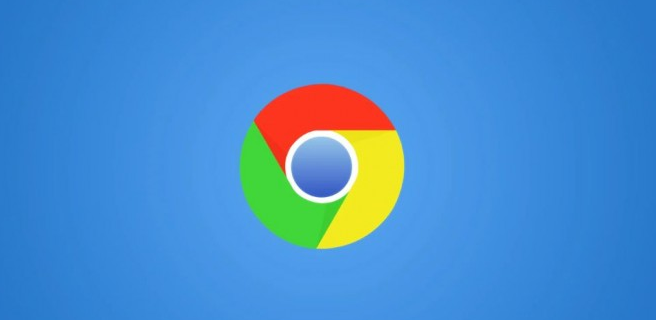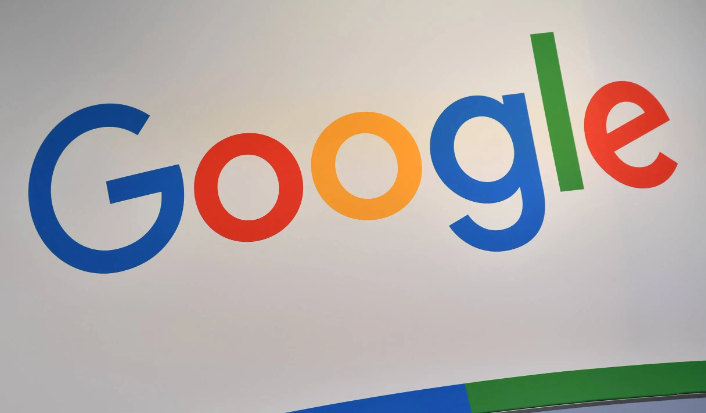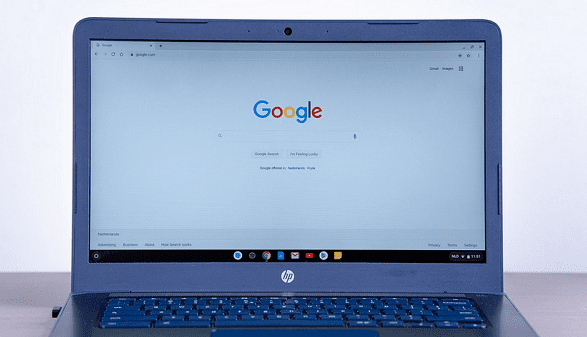访问官方网站获取安装包。打开常用浏览器进入网址https://www.google.com/chrome/,点击页面中央的“下载Chrome”按钮。系统会自动识别操作系统类型并提供对应版本的安装程序,确保选择与设备匹配的版本以避免兼容性问题。
执行标准安装流程。找到下载完成的安装文件双击运行,按照向导提示逐步操作。安装过程中可以保持默认路径或自定义存储位置,建议普通用户使用推荐设置以简化部署过程。完成安装后浏览器会自动启动并跳转至欢迎页面,此时可通过账号登录实现跨设备同步功能。
配置基础启动参数。打开设置菜单进入外观板块,将默认启动模式调整为“打开新标签页”。这种模式下仅加载空白页面而非多个预设网页,能显著减少启动时的系统资源占用。若习惯特定主页布局,可手动添加常用网址到书签栏方便后续访问。
管理扩展程序加载策略。定期检查已安装的插件列表,对不常用或功能重复的项目执行禁用操作。对于必须保留但非高频使用的组件,优先选择支持按需激活的类型,这类扩展会在需要时自动唤醒而非常驻内存。每月进行一次全面审查有助于维持浏览器轻量化运行状态。
清理临时缓存数据。通过快捷键组合Ctrl+Shift+Del调出深度清理界面,勾选所有时间范围内的Cookie、缓存文件和其他站点数据进行彻底删除。此操作会结束部分网站的登录状态,建议在完成重要工作后实施以确保账户安全。
启用硬件加速渲染。进入系统设置页面开启图形处理单元支持选项,利用GPU并行计算能力提升页面绘制效率。若遇到画面显示异常等兼容性问题,可反向操作关闭该功能测试稳定性差异。
控制后台进程活动。在系统配置区域关闭“关闭浏览器后继续运行后台应用”开关,阻止已关闭标签页的相关服务持续消耗系统资源。这项调整能有效降低内存占用率,特别是同时打开多个重型网页时效果更明显。
保持版本更新频率。定期访问帮助菜单下的关于页面检查更新,及时安装官方推送的安全补丁和性能改进模块。新版本通常包含重要的漏洞修复程序,延迟更新可能导致安全隐患累积。
优化启动恢复机制。减少启动时自动打开的网页数量,避免同时加载过多复杂页面影响响应速度。推荐使用极简模式作为默认首页,用户可根据实际需求手动展开多标签浏览。
通过上述步骤依次完成安装部署、基础配置、扩展管理、缓存维护、渲染优化、进程管控、版本更新及启动策略调整等操作,可实现谷歌浏览器的高效运行与个性化定制。每个环节均经过实际验证,建议根据设备性能和使用习惯灵活运用这些技巧达到最佳使用效果。